Phoenix Bios: postavke parametara
BIOS - softver dizajniran za kontrolu povezanih uređaja i računalnog hardvera. Počinje nakon pokretanja stroja, ali prije učitavanja operativnog sustava. Postoji nekoliko varijacija, obično se taj izraz koristi u odnosu na IBM-kompatibilne uređaje. Razumjet ćemo detaljnije.
BIOS imenovanje
On pruža početno pokretanje računala.
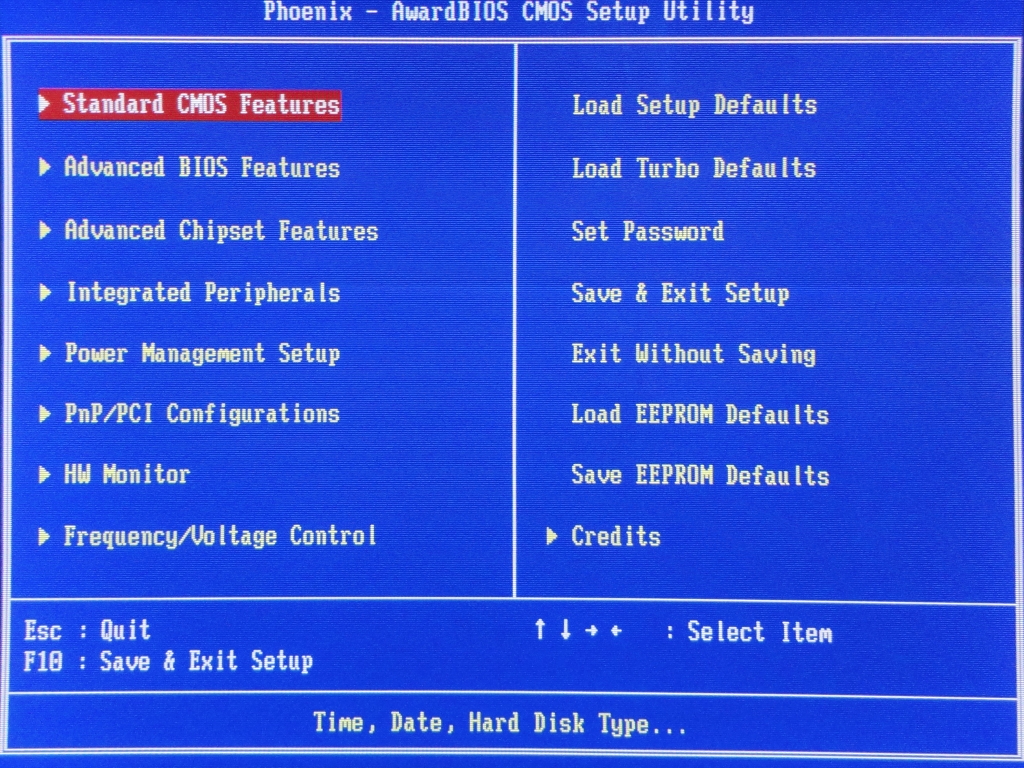
Prvo, kontroleri i spojeni uređaji se inicijaliziraju. Ako dođe do pogreške, na zaslonu se prikazuje poruka. U suprotnom, počinje traženje OS-a na takvim uređajima:
- tvrdi disk hdd ili ssd;
- USB pogon;
- CD-ROM;
Ponekad se pretraživanje odvija na mreži pomoću PXE tehnologije.
Stara računala nisu imala takav operativni sustav na koji smo navikli. Stoga su neke funkcije bile dostupne iz BIOS-a. U osnovi, to su jednostavni zadaci: reproduciranje CD-ova, DVD-ova, korištenje jednostavnih preglednika. Moderni operativni sustavi ne koriste napredne značajke, već samo njihove upravljačke programe. Danas se BIOS koristi samo za vrijeme dizanja ili u hitnom načinu rada.
Pojavljena ažuriranja mogu se preuzeti s službenih web stranica proizvođača. Međutim, nema potrebe za nadogradnjom dok računalo ispravno radi. Razlog za promjenu firmware-a mogu biti značajne promjene u nekim parametrima ili proširenje funkcionalnosti.
Vrste BIOS-a
Postavljanje opreme odvija se preko izbornika na zaslonu koji koristi tipkovnicu. Miš ne radi, jer za upravljanje upravljački programi još nisu učitani. Ako se pojave problemi, postoji mogućnost resetiranja postavki.
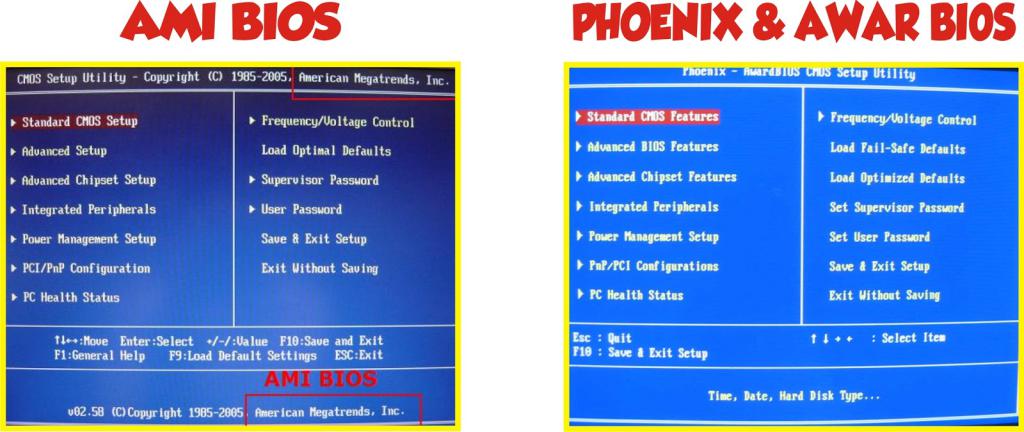
Glavni proizvođači:
- Američki megatrendovi;
- Phoenix Technologies (nagrada).
- Microid Research.
Nagrada do 1998. bila je zasebna tvrtka koju je Phoenix kasnije otkupio. Ovisno o verziji, boja prozora Bios Phoenix je plava ili siva, izbornik je samo na engleskom jeziku. Glavni prozor sastoji se od dva horizontalna dijela, ispod kojih se nalaze savjeti o imenovanju ključeva. Prilikom navigacije po karticama, glavni dio prozora prikazuje stavke izbornika, s desne strane je objašnjenje.
Bios Phoenix ima jednostavno grafičko sučelje, slično klasičnom, s kojim je lako prilagoditi računalo.
Glavni izbornik
Nakon pokretanja računala korisnik se preusmjerava na glavni izbornik Bios Phoenixa.
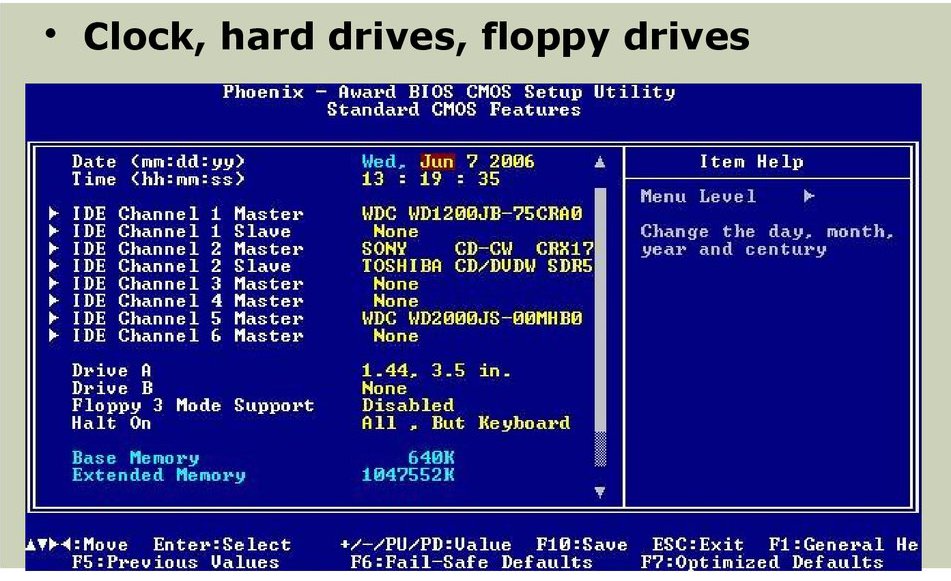
Da biste to učinili, morate pritisnuti jednu od tipki, ovisno o proizvođaču prijenosnog računala. To mogu biti:
- del;
- F2;
- esc;
- F1.
Zaslon je podijeljen na dva dijela i sadrži dostupne postavke. Među njima su:
- standardne postavke;
- napredne postavke;
- napredne postavke čipa;
- mogućnosti integracije komponenti matične ploče;
- opcije upravljanja energijom;
- postavke kartice za proširenje;
- status napajanja računala;
- postavke napona;
- učitavanje standardnih postavki;
- postavite zaporku.
Standardne značajke CMOS-a
Prva stavka postavke u programu Phoenix Bios Cmos Setup opisuje takve postavke računala kao:
- trenutni datum i vrijeme;
- karakteristike pogona;
- informacije o memoriji;
- rukovanje pogreškama pri učitavanju.
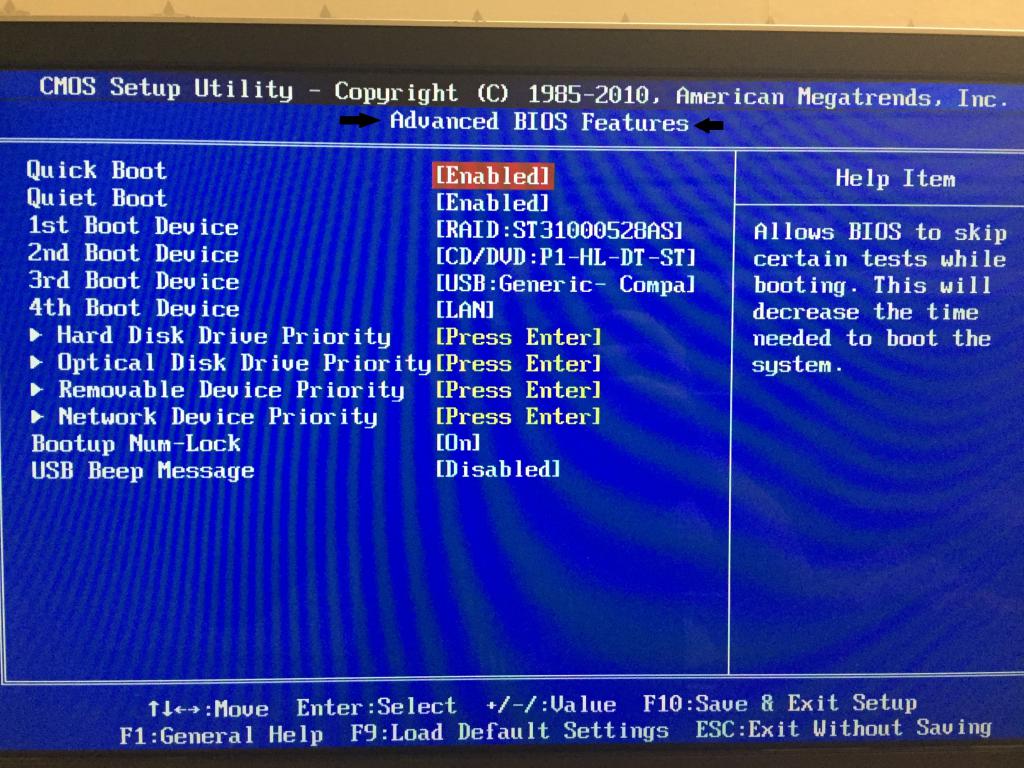
Za kretanje kroz stavke izbornika koristite strelice gore i dolje na tipkovnici i za odabir - Enter. F10 sprema sve promjene, za izlaz, pritisnite Escape. Da biste pozvali pomoć, morate pritisnuti tipku F1. F5 vraća prethodnu vrijednost, F7 vraća Bios na prethodne postavke. Opisi, savjeti nalaze se na dnu zaslona, u desnoj polovici prozora su opisi značajki koje se mogu promijeniti u trenutnom odjeljku.
Računalo može drugačije reagirati na pojavu pogrešaka:
- opterećenje se izvodi u nedostatku pogrešaka;
- operativni sustav se učitava bez obzira na broj pogrešaka;
- Tipkovnica, tvrdi disk ili obje pogreške uređaja se zanemaruju.
Napredne značajke BIOS-a
U ovom odjeljku, Phoenix Award Bios definira napredne postavke. Na primjer, redoslijed kojim se pogoni provjeravaju za OS je uspostavljen. To se postavlja u stavci izbornika Boot Device (Uređaj za podizanje sustava).
Ovdje se također aktivira način rada za uštedu energije procesora i multithreading. Postavlja parametre tipkovnice, miša, kontrolera pogona. Moguće je provjeriti status tvrdih diskova.
Napredne značajke čipseta
Napredne značajke čipseta Program Phoenix Bios Setup prikazuje verziju MRC-a, frekvenciju, frekvenciju i vrijeme dinamičke memorije DRAM-a.
Postavlja RAM za video kontroler, način određivanja monitora, TV standarde. Postavite zasjenjeni dio RAM memorija Rupa za komunalije.
Integrirani periferni uređaji
U integriranim periferijama nalaze se postavke Phoenix Bios, koje su odgovorne za komponente integrirane u matičnu ploču. Mogu biti:
- USB kontroleri;
- mrežni kontroleri;
- zvučna kartica;
- MIDI portovi;
- infracrvenim priključcima.
Postavlja redoslijed za provjeru grafičkih kartica, ako ih je nekoliko, postavljanje i isključivanje računala, buđenje nakon nekog vremena mirovanja.
Postavljanje upravljanja napajanjem
Ovaj dio postavki Phoenix Award Bios dizajniran je za upravljanje naprednim značajkama i isključivanje, prijenos u način uštede energije, buđenje.
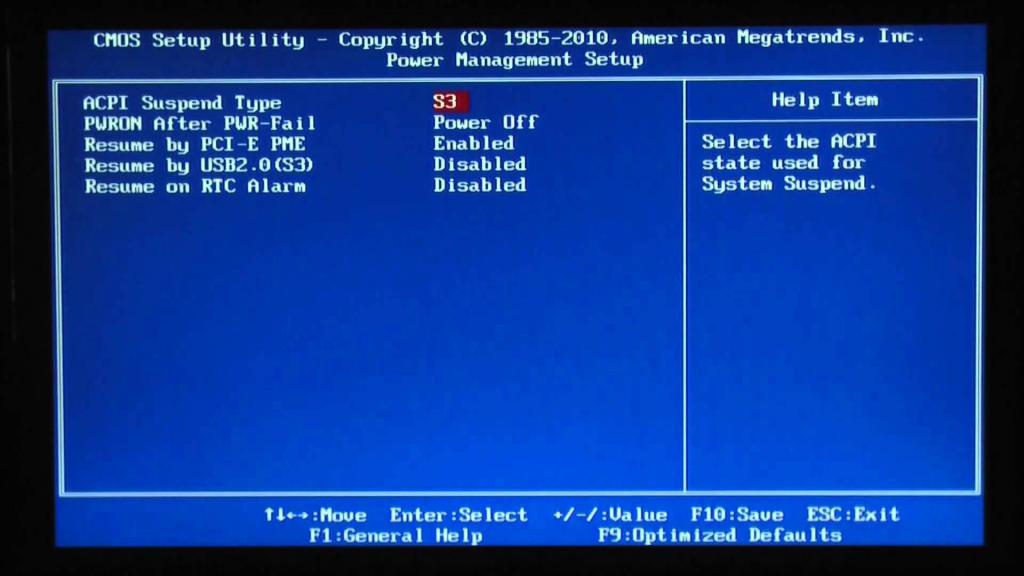
Opisuje opcije upravljanja napajanjem za APM (Advanced Power Management). Uz njihovu pomoć odabire se stanje ekonomične potrošnje energije, vrijeme mirovanja pri kojem računalo prelazi u stanje mirovanja. Sada se APM praktički ne koristi jer se funkcije izvode pomoću operativnog sustava.
Konfigurirano je ponašanje računala u slučaju nužde - automatsko uključivanje kada se napon vrati ili se isključi.
PC Health Status
PC Health Status prikazuje temperaturu baterije, procesora, komponenti, brzine ventilatora i napona napajanja.
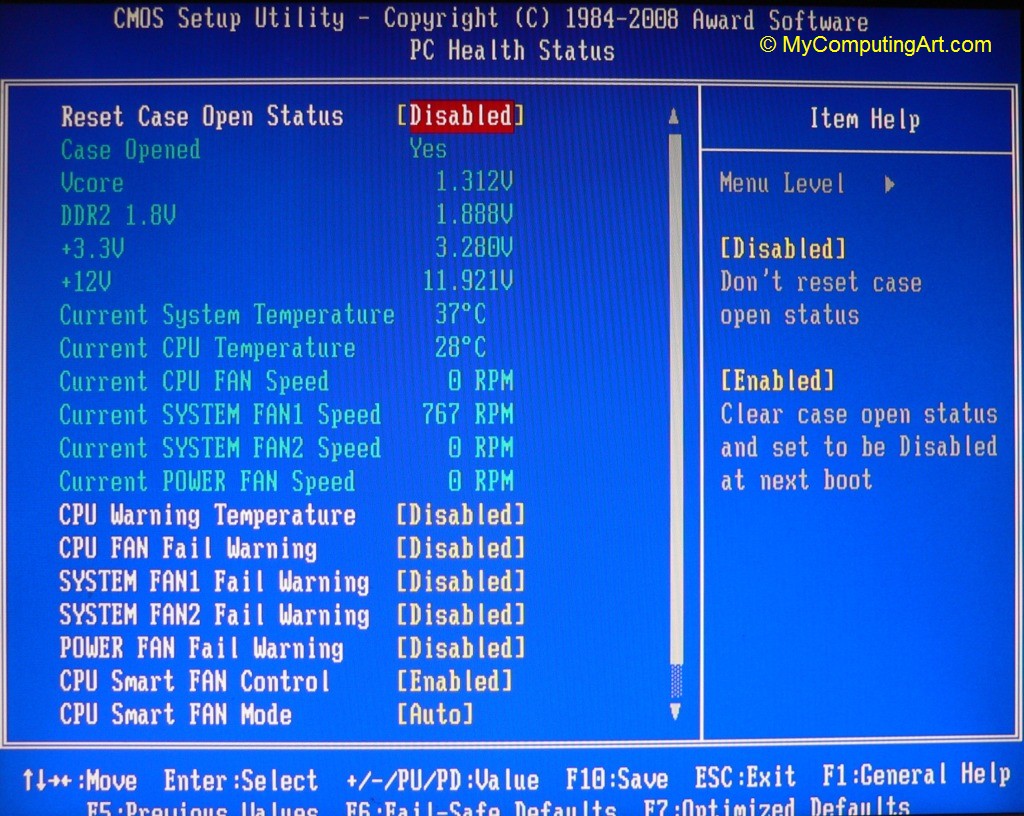
Postoji mogućnost inteligentne kontrole brzine hladnjaka - rotacija se usporava kada je računalo u stanju mirovanja i ubrzava s povećanom snagom. Postavlja temperaturu za isključivanje računala.
PnP / PCI konfiguracije
U postavkama programa Phoenix Bios Setup Utility određuje se redoslijed alokacije resursa. Često nema potrebe kontrolirati taj proces, osim u slučajevima kada je računalo preopterećeno karticama za proširenje. Ako neki od njih ne podržavaju Plug'n'Play, potrebni su ručni pričuvni kanali.
Postavke PCI i PCI Express - I / O sabirnice, omogućujući povezivanje uređaja. PCI Express je razvoj redovite PCI, povećava propusnost.
Kontrola frekvencije / napona
Moderne matične ploče automatski overclockiraju procesor i RAM.
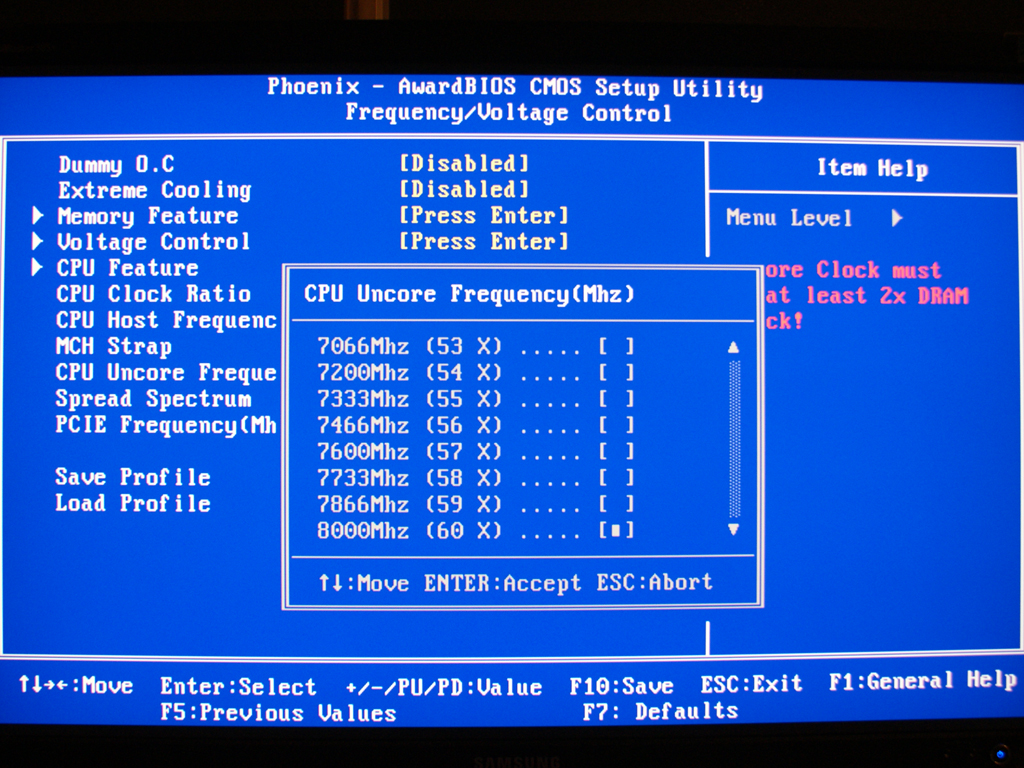
Ova opcija se može onemogućiti, postaviti ručni overclocking. Time se postižu mnogo bolji rezultati i povećanje učestalosti rada komponenti.
Ovdje je memorija konfigurirana. Za ispravan rad, važno je pronaći optimalnu vrijednost koja jamči odsutnost kvara i veliku brzinu rada računala.
Moguće je podesiti napon komponenti - ne smije biti previsok, ali jamči stabilan rad na višim frekvencijama.
Podešava razinu elektromagnetskog zračenja. Što je viši, to je niži overclocking potencijal računala.
Ostatak
Default Fail-Safe Defaults odgovoran je za učitavanje parametara za normalan rad računala. Učitaj optimizirane zadane postavke Omogućuje maksimalnu učinkovitost. U skupu Lozinka nadzornika i Postavi korisničku lozinku postavlja se, mijenja, onemogućuje lozinka za prijavu u Bios Phoenix i dobivanje punog pristupa postavkama BIOS-a. Nadzornik i Korisnik razlikuju se u stupnju dostupnosti postavki BIOS-a. Pomoću programa za spremanje i izlazak spremite postavke, napustite BIOS, izađite iz programa Bez spremanja bez spremanja promjena.
Odaberite uređaj za pokretanje
To je jedna od često korištenih radnji s kojima se korisnik mora suočiti. Prema zadanim postavkama, operativni sustav se traži na tvrdom disku HDD-a ili SSD-a. No, kada ponovno instaliranje OS treba skenirati bljesak voziti. To se radi na sljedeći način:
- Nakon uključivanja računala korisnik pritisne F10. To može biti bilo koji drugi ključ - to ovisi o modelu računala.
- Pojavljuje se prozor BIOS-a. Morate otići u odjeljak i konfigurirati prioritet pokretanja.
- Pomaknite se strelicom udesno ili lijevo na tipkovnici. Kada je željena kartica označena, morate pritisnuti Enter.
- Pojavljuje se prozor s postavkama. Ovdje trebate konfigurirati redoslijed učitavanja uređaja.
- U uređaju First Boot Device (Prvi uređaj za podizanje) odabran je uređaj koji sadrži operativni sustav. Ako je riječ o USB flash pogonu, vrijednost treba biti USB-HDD, ako je pogon CD-DOM / DVD-ROM.
Postavljanje lozinke na BIOS-u
Kada više ljudi koristi računalo i morate ograničiti broj korisnika koji mogu mijenjati postavke BIOS-a, postavljena je lozinka. Postoje dvije vrste lozinki: nadzornik i korisnik. Prvi omogućuje promjenu postavki, drugi - samo pogled.
Određeni odjeljci navedeni su za postavljanje lozinke. Postavite lozinku nadzornika se koristi za postavljanje administratorske lozinke, Postavljanje korisničke lozinke - korisnik. Prijelaz na odgovarajuće stavke izbornika vrši se strelicama, tipka Enter služi za postavljanje određene vrijednosti. Da bi promjene stupile na snagu, morate ih spremiti prije izlaska pomoću gumba F10. Da biste omogućili korištenje lozinke, odaberite Očisti lozinku.